Axure原型设计:Axure原型加流程图功能的高效结合
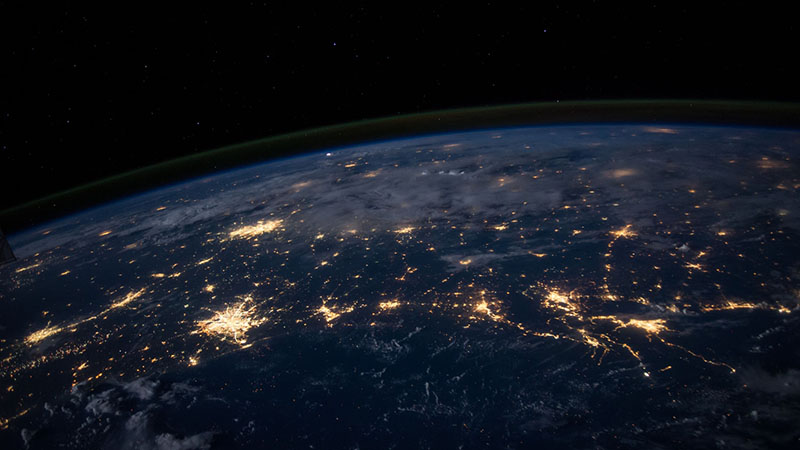
大部分PM使用Visio或者Mindmanager来画流程图然后倒入Axure,而很少有人知道Axure自带的流程图功能也很实用。尤其是和原型搭配使用,绝对是双剑合璧,天下无敌。
希望通我使用“原型+流程图”的多年经验,让更多的PM也可以掌握并运用到平常的原型设计工作中。
一、流程图的通病
目前所有流程图软件都存在一个问题,那就是流程图无法关联到原型页面。
无法做到直接点击流程图里面的节点(页面、功能、操作),展示与之相关的更多信息。这样子使用上面会很受限。
页面流程图无法查看指定页面详情
比如我们画页面流程图,展示了所有页面以及页面间的流向关系。UI设计师和开发童鞋,有时候需要查看某个页面的具体内容。
功能流程图无法查看指定功能详情
功能流程图也存在类似的问题,开发童鞋想了解某个功能的具体情况,只能问PM或者自己找对应功能的原型页面。
功能逻辑图无法显示具体控件
画一个功能具体的步骤逻辑的时候,有时候我们需要展示一下其中的控件,比如写下单流程的时候可能需要展示一下付款弹窗。
当然也可以使用原始方法,直接复制过来,第一麻烦第二修改了无法同步。
无法对流程图节点做注释
流程图是由一个个节点连接而成,有时候节点需要写几句话注释一下。不是所有的流程图软件都能支持,更主要的是没办法做到默认隐藏,点击展开注释。除非你把流程导出为html格式,但是这样子又不能导入到Axure中了。
二、Axure流程图的介绍
以上这些使用问题,都可以使用Axure的流程图来满足。接下来我会一一的来讲解如何解决。
先简单介绍一下Axure的流程图功能是什么,其实本质上是一个元件库。
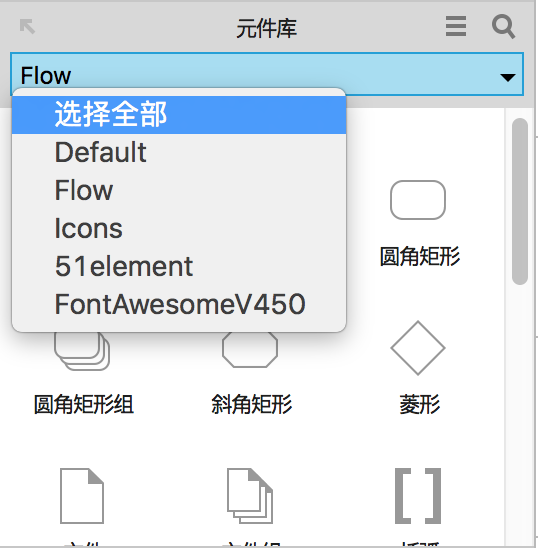
含有很多种元件,用途各不相同。大家使用的时候尽量遵循其定义的通用规范。当然如果你有特殊需要,可以单独定义。
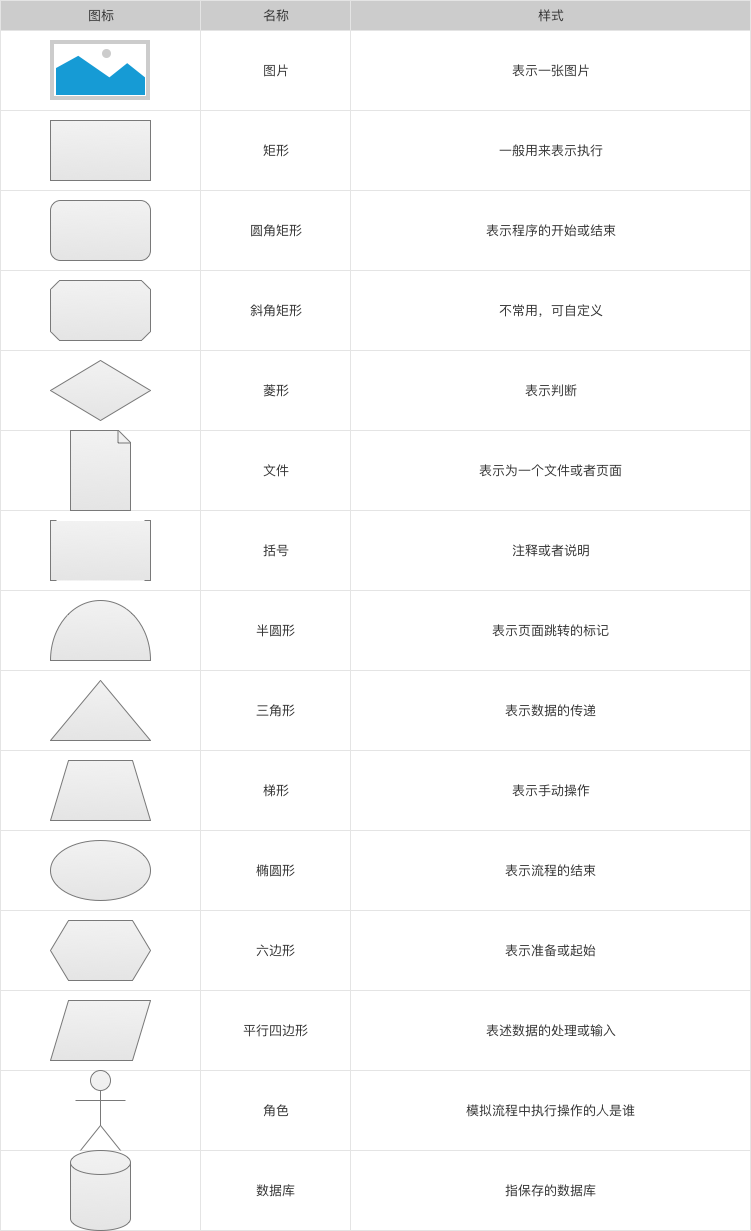
三、流程图如何关联页面
Axure提供了两种操作方法,本质上都是设置“引用页面”属性,Flow元件库中的所有元件都具备该属性。Dafault默认元件库中部分元件支持该属性。
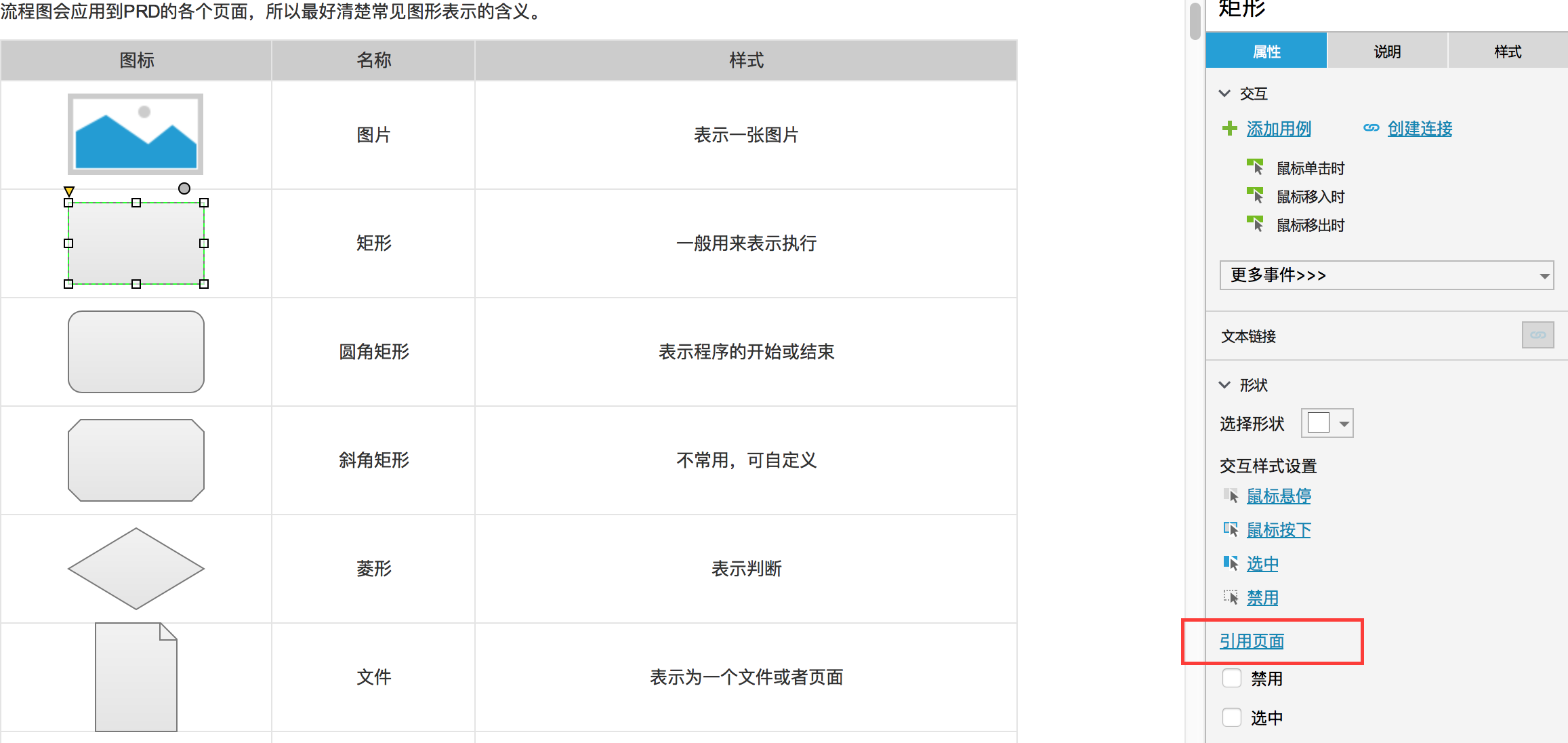
“引用页面”除了关联了对应页面,同时集成了对应页面的标题。当你修改页面结构中的页面标题,这里也会同步更新。
拖拽页面到工作区
当你画页面流程图的时候,需要展示某个页面的详情。
那么选中Axure左方的页面结构中的该页面。
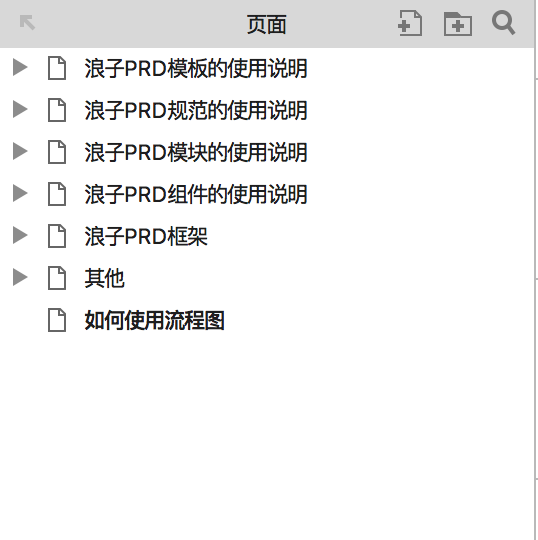
然后拖动到右边的工作区即可,效果如下图。
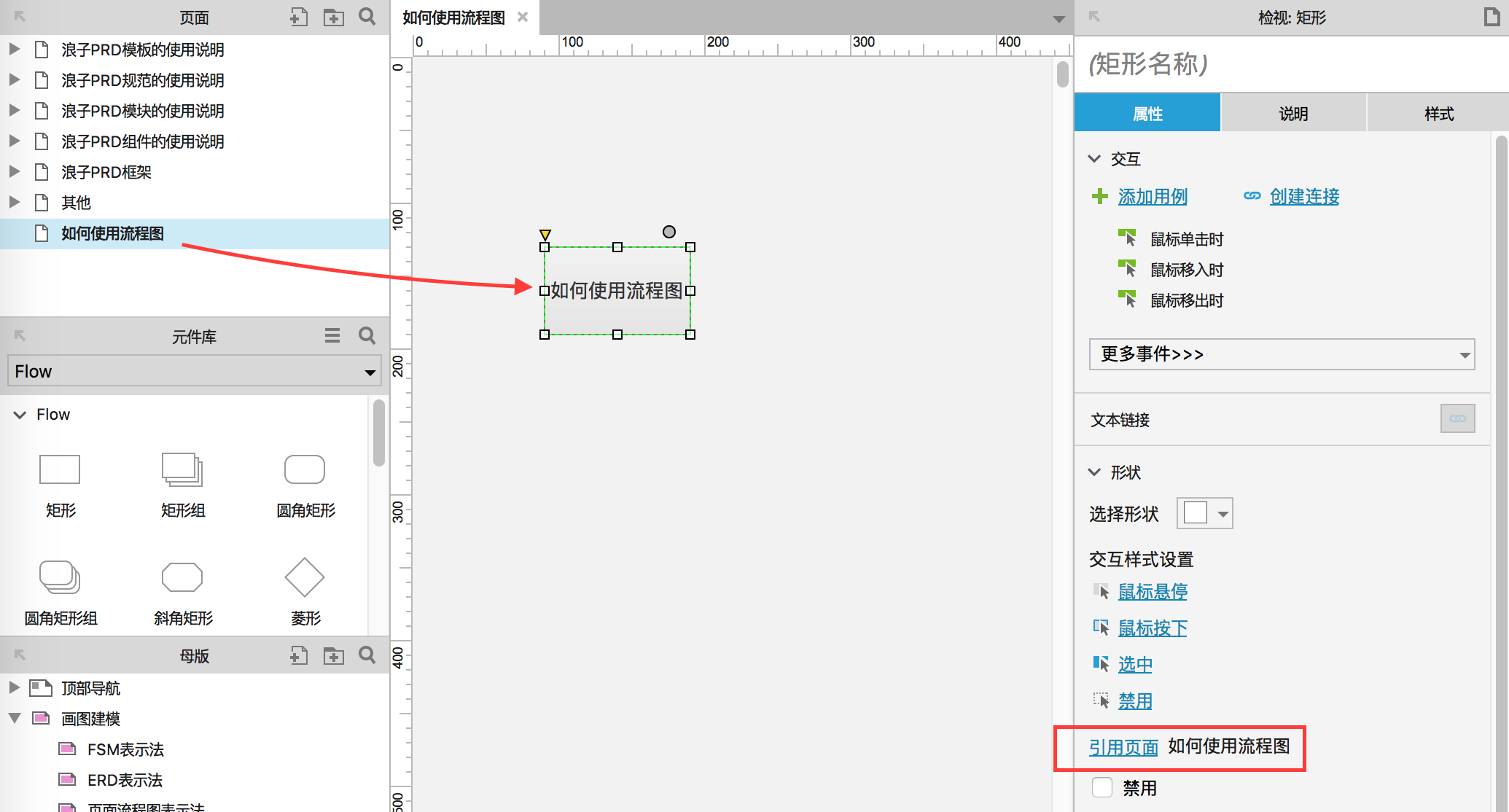
最终的显示效果请查看我之前的文章,以及我绘画的页面原型图。
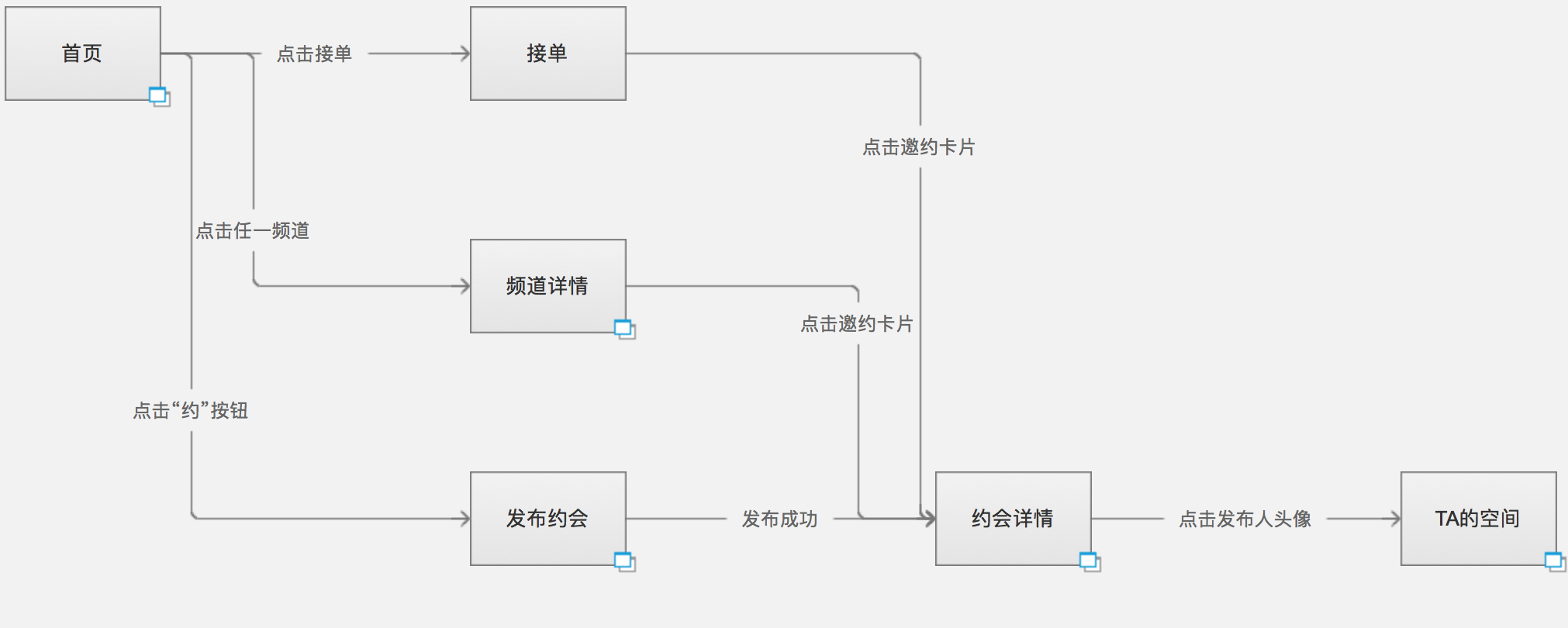
其中右下角带有“蓝色矩形组”图标的矩形,代表可以点击进入该页面的线框图,查看详细的页面布局、控件、逻辑等。
设置引用页面属性
根据上图,你应该可以猜到其实拖曳页面名称到工作区,是创建了一个页面并且设置了属性“引用页面”到该页面。所以你也可以这样做。
- 拖动Flow元件库中的元件到工作区
- 设置属性“引用页面”到你所需的页面
- 生成原型查看效果。
四、流程图如何关联具体功能
方法有2种,大家可以按需参考。
- 设置“引用页面”属性到具体的功能页面,方法如上。
- 设置单击链接到具体的功能页面,再简单不过。
五、流程图如何显示具体控件
在画某个功能的具体逻辑时候,我们可以借助Axure的“页面快照”功能来展示一些控件。有助于技术童鞋对功能的理解和实现。
新建页面快照
从左方的Flow元件库,拖动”页面快照”到右方的工作区。
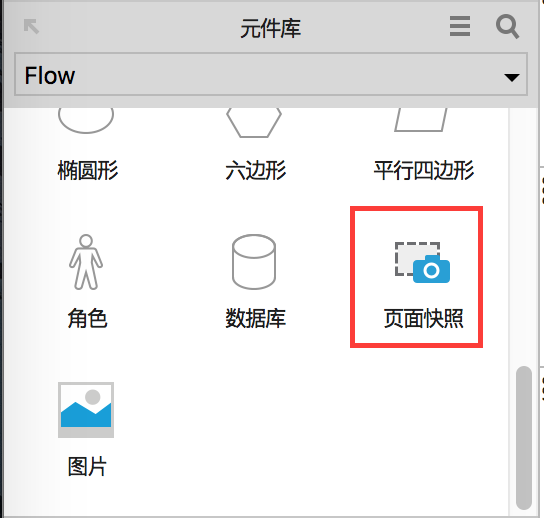
设置引用页面
方法和上面的类似,但是展示效果有点区别哦。所谓页面快照是指将引用页面的具体内容显示到该元件区域范围里。比如我引用了闪电约首页这个页面,那么效果如下。
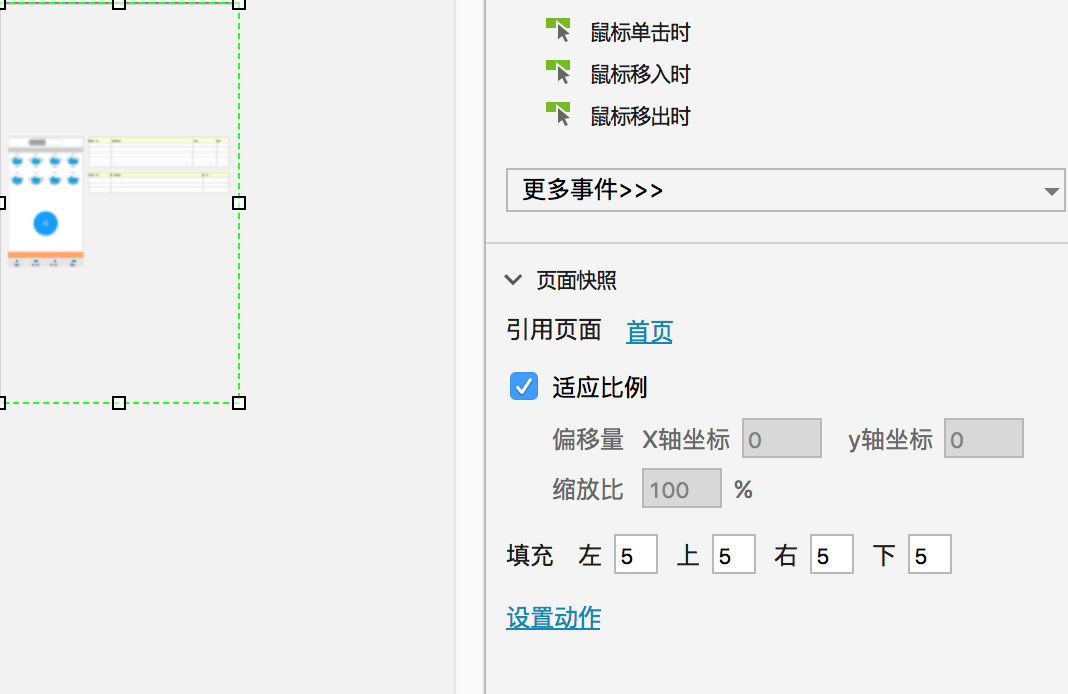
修改快照参数
显示明显有问题,我们可以修改一下参数。
取消适应比例,然后把该页面快照元件的尺寸修改成375 x667,然后填充的相对坐标改成(0,0,0,0)。此时快照效果如下。
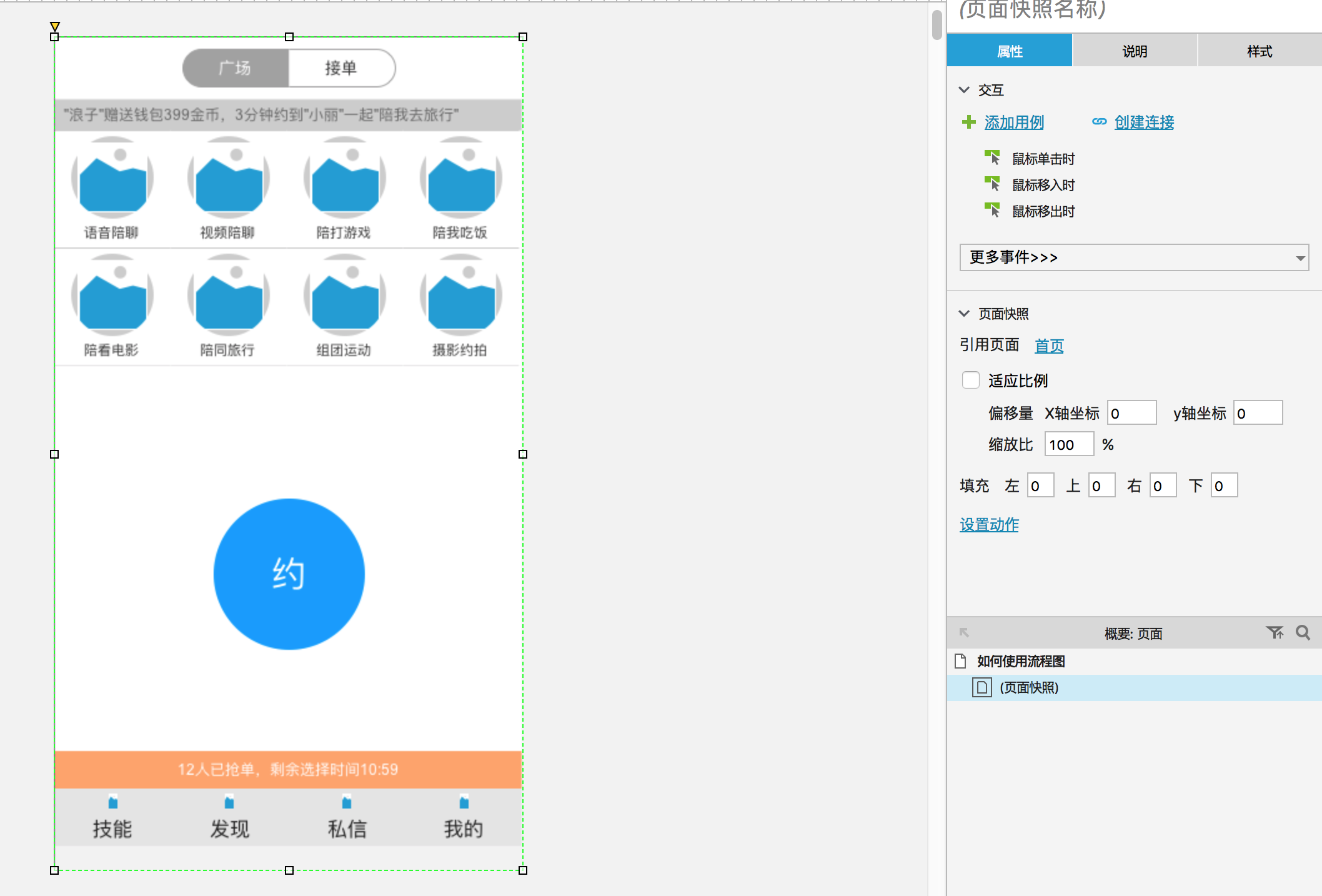
配置动作
比如你可以设置该页面隐藏一些控件,或者展示隐藏的弹框,吐司提示。
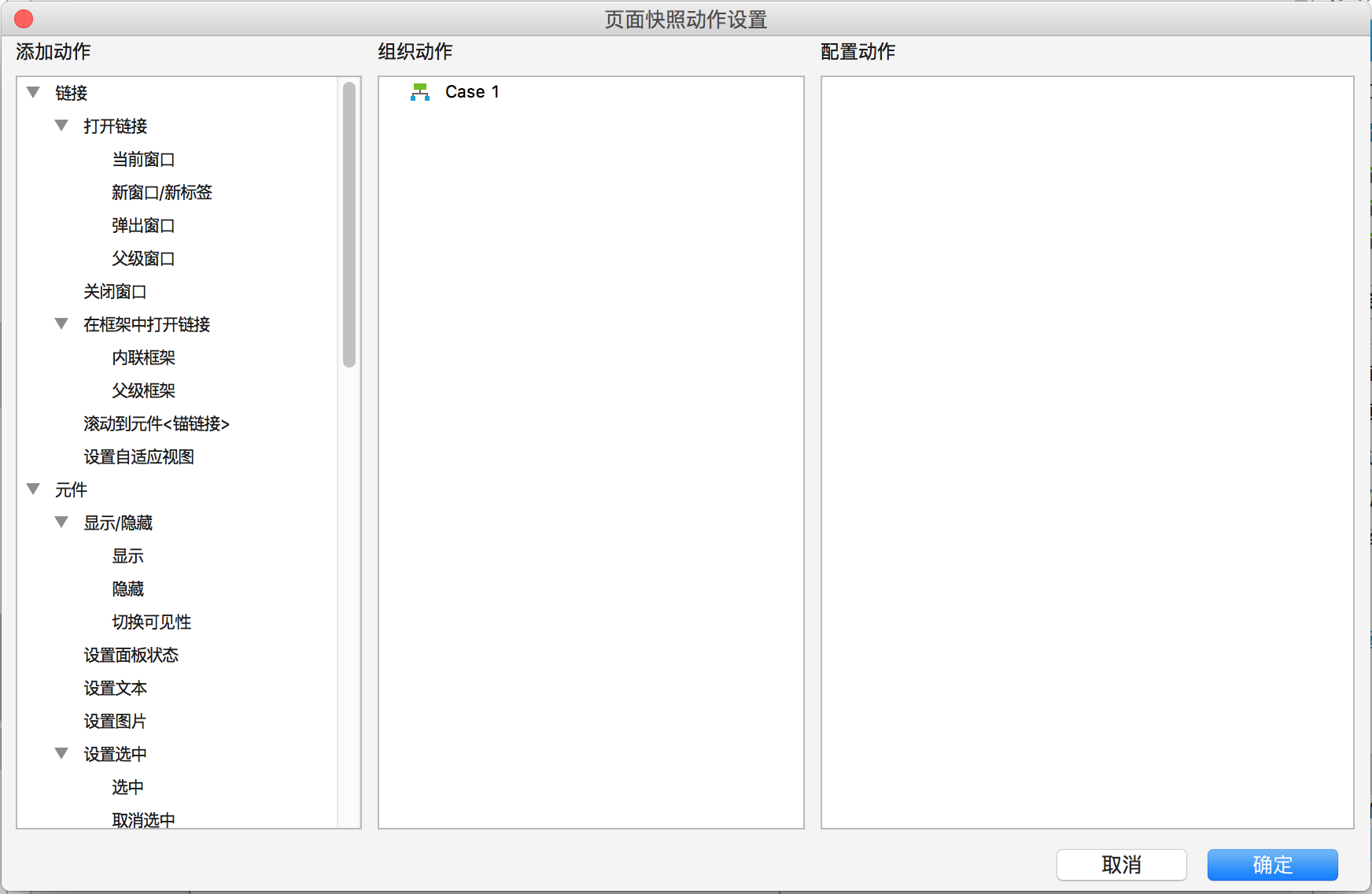
大概是这样子了,在设计商品详情、购物车、确认订单的时候,该功能特别适用。有需要的童鞋可以试下。
七、流程图如何显示节点的注释
这个其实很简单,但是很多PM没用过。
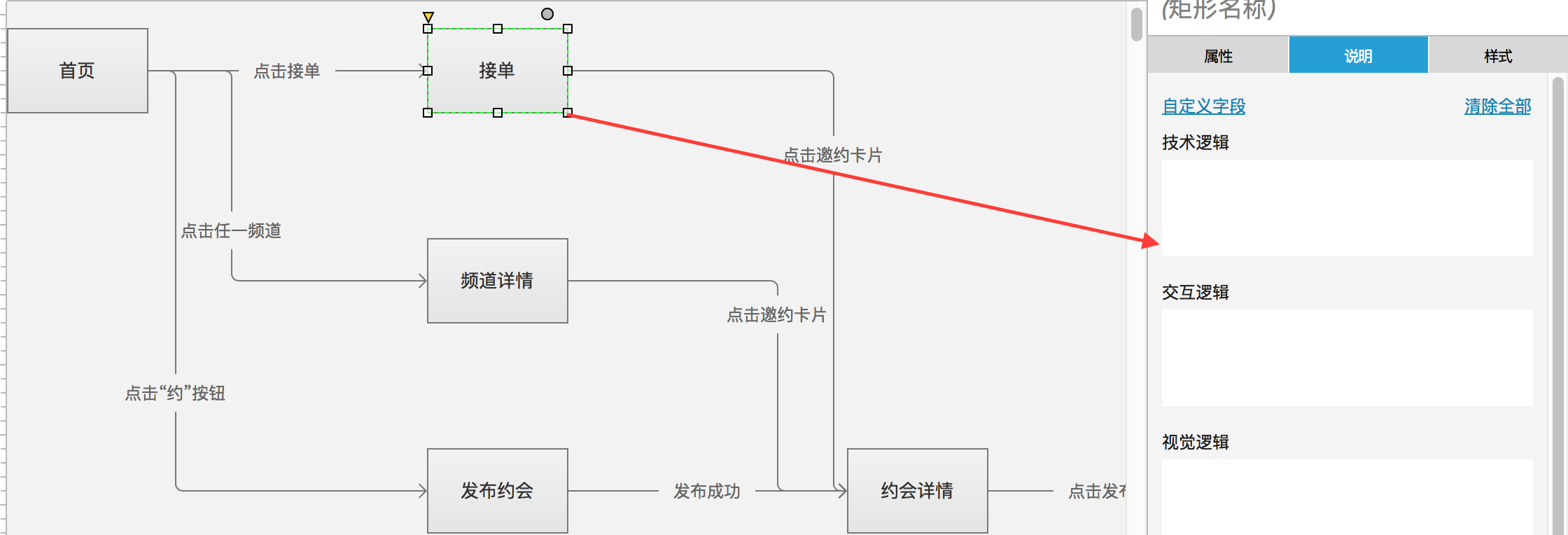
具体的可以查看我写过的旧文《产品逻辑的常用表达法》,《Axure最正统的产品逻辑表达法》。
八、总结
以上这些技巧都是Axure自带的流程图功能,只是很少有人系统的总结并分享出来。
希望通过我的文章,大家以后能善用Axure的流程图。而不是盲目的跟风使用第三方脑图软件。
适合产品经理的流程图软件就是Axure,配合强大的原型功能。绝对是双剑合璧,天下无敌。
相关阅读
#专栏作家#
浪子,业务型PM,浪子PRD系列51prd.com,公众号langzisay。
本文由 @浪子 原创发布于人人都是产品经理。未经许可,禁止转载。


 起点课堂会员权益
起点课堂会员权益
 产品经理的职业发展路径主要有四个方向:专业线、管理线、项目线和自主创业。管理线是指转向管理岗位,带一个团队..
产品经理的职业发展路径主要有四个方向:专业线、管理线、项目线和自主创业。管理线是指转向管理岗位,带一个团队..





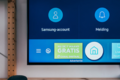


![[万字思考]ChatGPT+时代,我们的工作和生活方式均将会彻底发生改变](https://image.woshipm.com/wp-files/2023/04/aJlBrI8FRQUBHOXXB6DH.jpg!/both/130x88)







你这是什么流程图?你这是业务流程图?
厉害厉害,这个方法确实强大。感觉看了楼主的很多文章才发现了AXURE真正强大的实力。
请问连接线上的文字是怎么写出来的?
使用连接线模式,然后双击就可以在上面写文字。以后有问题请添加公众号langzisay提问哦。
请教,Axure画泳道图有什么心得吗?
Axure不太适合画泳道图,还不如直接画业务序列图。
直接用表格,然后底层显示就可以了
想问一下如何配置能出来蓝色矩形
生成原型的时候,配置-交互-在新窗口中显示引用页的图标,把它选中即可。
把楼主的几乎文章全部都看了一遍,大三狗产品小白一枚,这样的干货对于我确实很有用,打算周末的时候好好自己整理输出一下,能跟我的实习公司导师提一下如何改进公司的交互稿。不知道能不能加一下楼主的微信?感谢分享!!!
nuanai88
可惜axure没有脑图功能,不然就全了
没有类似于xmind、mindmanager的树状脑图框架,但是完全可以使用axure做出类似的效果,而且并不麻烦。
尤其是一键生成页面流程图。
可是一般工作流程不都先画脑图框架,再画原型吗?
是的啊,先架构,后原型。和这篇文章并不矛盾。
谢谢分享。
可点击元件的右下角的蓝色矩形组是标准元件么?我找了下,没发现。。。
那是页面引用功能。
rp源文件中可以学到如何使用。
我查看了也用了引用功能。确实也引用,能点击跳转。但就是没有这个蓝色的矩形。可能是Axure 版本不一样吧。我的8.0.
配置的时候,需要处理下。
嗯 ,我研究研究。多谢。
我也是同样的情况,你解决了吗
又很长时间没用Axure 了。还没去研究呢。抱歉。
你的axure版本是多少?我的7.0没看到引用页面这个功能。
axure rp 8.0
呃呃呃呃
你这样的画,流程图是有的,但是原型里面都是图片到时候改起来不方便啊
请认真看,展示的效果像图片,本质上只是引用。
修改的时候和修改母版是类似的,一处修改,多处生效。
详细,可以搬来学习,谢谢分享